Firefox ваше соединение не защищено как исправить
Первая причина: неверно указаны дата и время
Если при запуске нескольких сайтов на вкладках выскакивает сообщение «Ваше соединение не защищено», то следует проверить правильно ли выставлены дата и время на самом компьютере. Обязательно следует установить правильные значения.
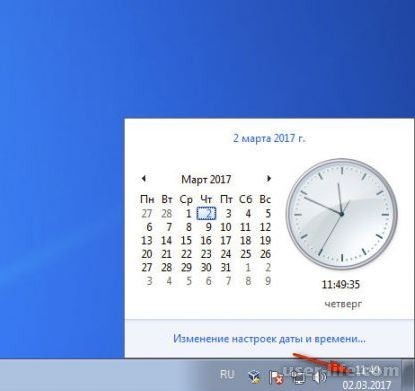
Когда настройка будет закончена, нужно снова попробовать зайти на сайт.
Вторая причина: устаревшая версия браузера
Устаревшие версии браузера Mozilla Firefox продолжают использовать протокол SSLv3, который считают потенциально вредоносным и официально уже не используется. Следует обновить браузер.
1. В меню браузера нажать на раздел «Справка». В выпавшем списке нажать на «О Firefox».
2. Следует подождать, пока не завершится обновление. Загрузка начнется автоматически, а потом должная появиться строка «Установлена последняя версия…».
Причина 3: в настройках отключен SSL3
Чтобы избавиться от ошибки, следует в адресной строке браузера FF ввести «about:config» и нажать «enter». Когда появится поле поиска, ввести запрос ssl3. В строках: security.ssl3.dhe_rsa_aes_128_sha и security.ssl3.dhe_rsa_aes_256_sha изменить значение c «true» на «false».
Четвертая причина: нарушена база сертификатов браузера
Действия какого-то вируса или неправильные настройки способны повредить базу сертификатов Firefox, а если быть точнее, то специальный файл, в котором она находится. Для восстановления его и избавления от ошибки, следует придерживаться таких шагов:
1. Нажать на кнопку вверху справа «три полоски» (кнопка «Меню»). В нижней части меню, которое откроется нажать на «знак вопроса».
2. В подменю нажать «Информация для решения проблем».
3. Появится новая страница, на которой в строке «Папка профиля», следует нажать «Открыть папку».
4. Найти файл «cert8» в директории профиля и нажать на него правой кнопкой мыши. В системном меню следует клацнуть на кнопку «Удалить». А затем перезапустить браузер, чтобы автоматически создалась новая база в папке профиля.
Настройка работы антивируса
Некоторые антивирусные программы, обеспечивающие безопасность в интернете, имеют активированную функцию сканирования SSL, которая и может спровоцировать появление сообщения «Ваше соединение не защищено» в Firefox.
Чтобы посмотреть, является ли антивирус или иная защитная программа причиной возникновения данной проблемы, приостановите ее работу, а затем попробуйте в браузере обновить страницу и проверить, исчезла ошибка или нет.
Если ошибка исчезло, значит, проблема действительно заключается в антивирусе. В этом случае вам лишь остается отключить в антивирусе опцию, которая отвечает за сканирование SSL.
Настройка Avast
Откройте меню антивируса и перейдите к разделу «Настройки».
Откройте раздел «Активная защита» и около пункта «Веб-щит» щелкните по кнопке «Настроить».
Снимите галочку с пункта «Включить HTTPS-сканирование», а затем сохраните изменения.
Настройка антивируса Касперского
Откройте меню антивируса Касперского и перейдите к разделу «Настройки».
Щелкните по вкладке «Дополнительные», а затем перейдите к подвкладке «Сеть».
Открыв раздел «Сканирование зашифрованных соединений», вам потребуется поставить галочку около пункта «Не сканировать защищенные соединения», после чего можно сохранять настройки.
Для других антивирусных продуктов процедуру отключения сканирования защищенного соединения вы сможете найти на сайте производителя в разделе справки.
Сканирование системы
Довольно часто сообщение «Ваше соединение не защищено» может возникнуть из-за действия вирусного ПО на ваше компьютере.
В данном случае вам потребуется запустить на своем компьютере режим глубокого сканирования системы на наличие вирусов. Сделать это можно как с помощью вашего антивируса, так и специальной сканирующей утилиты, например Dr.Web CureIt.
Если по результатам сканирования вирусы будут обнаружены, вылечите их или удалите, после чего обязательно выполните перезагрузку компьютера.
Удаление хранилища сертификатов
На компьютере в папке профиля Firefox хранится вся информация об использовании браузера, в том числе и данные сертификатов. Можно предположить, что хранилище сертификатов было повреждено, в связи с чем мы попробуем его удалить.
Щелкните в правом верхнем углу по кнопке меню и выберите пункт «Справка».
В дополнительном меню выберите «Информация для решения проблем».
В открывшемся окне в графе «Папка профиля» кликните по кнопке «Открыть папку».
Попав в папку профиля, полностью закройте Фаерфокс. В самой же папке профиля вам потребуется найти и удалить файл cert8.db.
С этого момента можете снова запустить Firefox. Браузер автоматически создаст новую копию файла cert8.db, и если проблема заключалась в поврежденном хранилище сертификатов, она будет решена.
Обновление операционной системы
Система проверки сертификатов осуществляется специальными сервисами, встроенными в операционную систему Windows. Подобные сервисы постоянно совершенствуются, в связи с чем, если вы своевременно не устанавливаете обновления для ОС, можете столкнуться в Firefox с ошибкой проверки SSL-сертификатов.
Для проверки Windows на наличие обновлений откройте на компьютере меню «Панель управления», а затем пройдите к разделу «Безопасность и система» – «Центр обновления Windows».
Если какие-либо обновления будут обнаружены, они немедленно будут отображены в открывшемся окне. Вам потребуется выполнить установку всех обновлений, в том числе и необязательных.
Режим инкогнито
Данный способ нельзя считать способом устранения проблемы, а лишь временным решением. В данном случае мы предлагаем воспользоваться приватным режимом, который не сохраняет информацию о поисковых запросах, историю, кэш, куки и прочие данные, в связи с чем иногда данный режим позволяет посещать веб-ресурсы, которые Firefox отказывается открывать.
Чтобы запустить в Firefox режим инкогнито, вам потребуется щелкнуть по кнопке меню браузера, а затем открыть пункт «Новое приватное окно».
Отключение работы прокси
Данным способом мы полностью отключим в Firefox активность функции прокси, что может помочь решить рассматриваемую нами ошибку.
Находясь на вкладке «Основные», пролистайте страницу вниз до раздела «Прокси-сервер». Нажмите кнопку «Настроить».
Отобразится окно, в котором вам потребуется отметить пункт «Без прокси», а затем сохранить изменения нажатием по кнопке «ОК»
.
Обход блокировки
И наконец, заключительная причина, которая проявляется не на нескольких защищенных сайтах, а только на одном. Она может говорить о том, что для сайта отсутствуют свежие сертификаты, которые не могут гарантировать безопасность ресурса.
В связи с этим у вас два варианта: закрыть сайт, т.к. он может нести для вас потенциальную угрозу, или же обойти блокировку, но при условии, что вы абсолютно уверены в безопасности сайта.
Под сообщением «Ваше соединение не защищено» щелкните по кнопке «Дополнительно».
Чуть ниже отобразится дополнительное меню, в котором вам потребуется щелкнуть по пункту «Добавить исключение».
Появится небольшое предупредительное окно, в котором вам лишь остается щелкнуть по кнопке «Подтвердить исключение безопасности».
Скачать последнюю версию Mozilla Firefox
Рейтинг:
(голосов:1)
Предыдущая статья: Наложить одно фото на другое онлайн бесплатно
Следующая статья: Программа для бесплатного скачивания музыки видео с Одноклассники
Следующая статья: Программа для бесплатного скачивания музыки видео с Одноклассники
Не пропустите похожие инструкции:
Комментариев пока еще нет. Вы можете стать первым!
Популярное
Авторизация






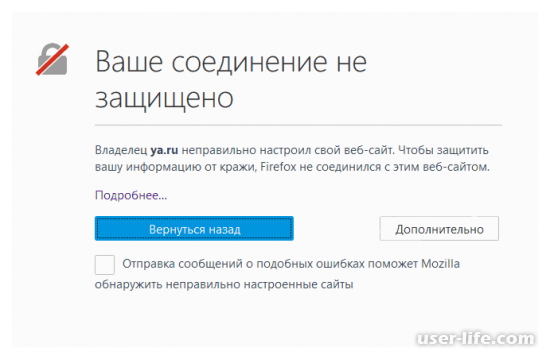
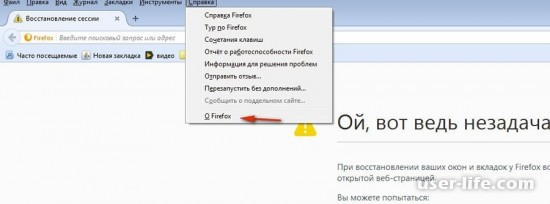
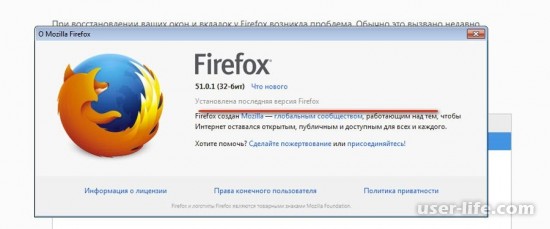
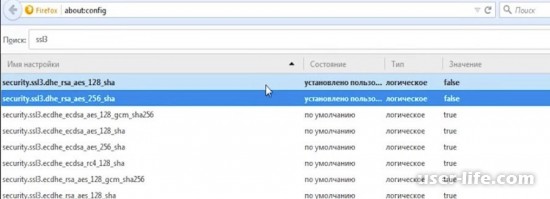
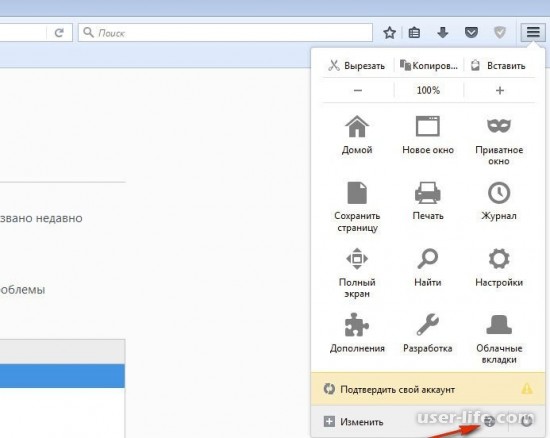
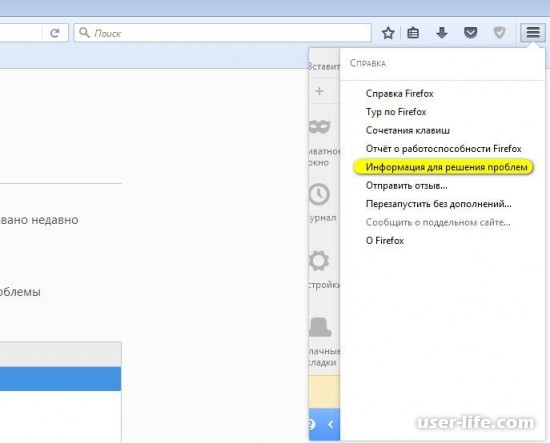
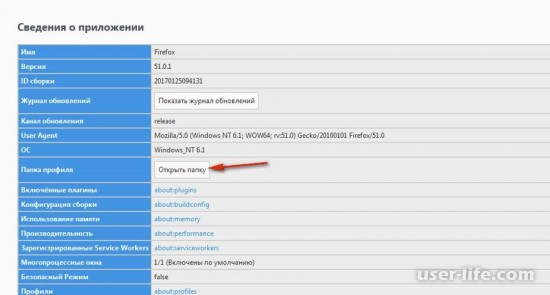




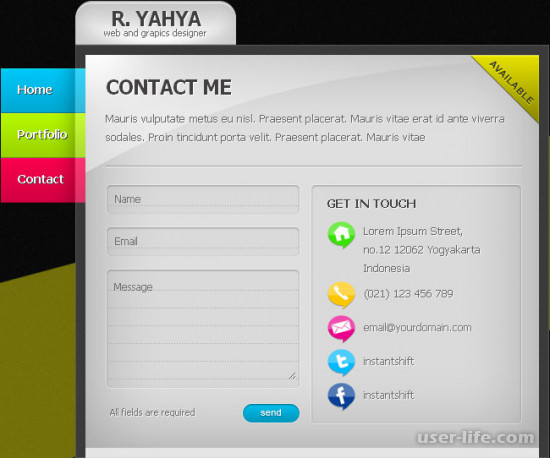
























Добавить комментарий!